DNSmasq配置文件
Openwrtdnsmasq设置要点

Openwrtdnsmasq设置要点
之前设置dnsmasq,⼀直没有奏效,后来摸索了⼀下,初步发现它的原理:
正常的流程应该是像这样的,先由client来发送DNS请求到⽹关,然后⽹关的dnsmasq处理这个请求,
再根据设置决定如何处理这个请求。
但是,在下⾯这种情况下,dnsmasq就没有作⽤了:
当你在接⼝-LAN⾥⾯设置了序号为6的option,也就是dns服务器地址设置,⽐如 6,8.8.8.8,那么客户端被通告的DNS服务器就是8.8.8.8,客户端的所有请求都会发送到8.8.8.8,⽽不是发送到⽹关。
就像这个样⼦:
若这⾥不填写的话,客户端的请求会先发送到⽹关,然后由⽹关决定。
这⾥的⽹关指的是路由器。
也就是像下⾯这个样⼦:
当client的dns服务器地址是⽹关时,⽹关必须做出相应的处理,不然客户端的dns请求得不到回应,
也就会导致⽆法访问⽹站。
当只设置⼀个dns的时候,这样和指派给客户端dns地址的效果是⼀样的。
dnsmasq的强⼤之处之⼀是可以选择多个dns来解析,⽐如这⾥将baidu和163交给114dns解析,其他交给8.8.8.8来解析。
DNS配置文件详解
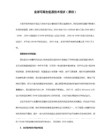
设置转发方式:forward only; //表示服务器只把客户机的查询转发到其他DNS服务器上去。
设置转发到那些服务器:forwarders {}; //可以添加多个DNS服务器,cache-only服务器首先将查询转发给使用第1台DNS服务器,如果第1台没有应答,则会将查询转发给第2台,以此类推。
BIND(Berkeley Internet Name Domain)
FQDN(Fully Qualified Domain Name)
$TTL 当有外部DNS服务器对你的DNS的这个领域进行查询时,这个记录会放置在对方DNS服务器内几秒种。
SOA :Start of Authority(授权开始)
CNAME:主机别名。参数是:
[hostname] IN CNAME [主机名称]
PTR: Pointer的简写,参数是:
[IP] IN PTR [主机名称]
后面主机尽量使用完整FQDN,亦即加上小数点“.”
防火墙设置:iptables -P INPUT DROP
iptables -P FORWARD DROP
A :表示正向解析的标记,参数是:
[hostname] IN A [IP]
意思是:主机对应的ip地址。
Hale Waihona Puke MX:Mail exchanger的简写,参数是:
[hostname] IN MX [顺序] [主机名称]
MX与MAIL SERVER有关,其用途是邮件转发,MX后面的数值越小越优先,而接的主机名称必须有A记录才可以。
Refresh:命令slave多久进行一次主动更新。
Retry:如果到了refresh的时间,但是slave却无法连接master时,那么多久之后,slave会再次的主动尝试与主机连线。
Linux下搭建DNS服务器和配置文件(named.conf)祥解

Linux下搭建DNS服务器和配置文件(named.conf)祥解配置之前先了解一下bind DNS服务器软件:BIND是一种开源的DNS(Domain Name System)协议的实现,包含对域名的查询和响应所需的所有软件。
它是互联网上最广泛使用的一种DNS服务器,对于类UNIX系统来说,已经成为事实上的标准。
为了构架DNS服务器来解析域名或ip地址,我们得安装BIND和caching-nameserver。
为了TCP和UDP53数据包能通过,我们也有必要配置路由器。
安装 BIND 软件包1、安装# yum -y install bind caching-nameserver2、配置下面的例子是以公网IP(172.16.0.80/29),局域网IP (192.168.0.0/24),域名()作说明。
在配置你自己的服务器时,请使用你自己的IP和域名。
# vim /etc/named.confoptions {directory "/var/named";# query rangeallow-query { localhost; 192.168.0.0/24; };# transfer rangeallow-transfer { localhost; 192.168.0.0/24; };# recursion rangeallow-recursion { localhost; 192.168.0.0/24; };};controls {inet 127.0.0.1 allow { localhost; } keys { rndckey; };};# here is the section for internal informationsvimew "internal" {match-clients {localhost;192.168.0.0/24;};zone "." IN {type hint;file "named.ca";};# set zones for internalzone "" IN {type master;file "n";allow-update { none; };};# set zones for internalzone "0.168.192.in-addr.arpa" IN { type master;file "0.168.192.db";allow-update { none; };};zone "localdomain" IN {type master;file "localdomain.zone";allow-update { none; };};zone "localhost" IN {type master;file "localhost.zone";allow-update { none; };};zone "0.0.127.in-addr.arpa" IN { type master;file "named.local";allow-update { none; };};zone "255.in-addr.arpa" IN { type master;file "named.broadcast";allow-update { none; };};zone "0.in-addr.arpa" IN { type master;file "named.zero";allow-update { none; };};};vimew "external" {match-clients {any;};zone "." IN {type hint;file "named.ca";};# set zones for externalzone "" IN {type master;file ".wan";allow-update { none; };};# set zones for external *notezone "80.0.16.172.in-addr.arpa" IN {type master;file "80.0.16.172.db";allow-update { none; };};};include "/etc/rndc.key";# *note : For How to write for reverse resolvimng, Write network address reversely like below.the case for 192.168.0.0/24network address? 192.168.0.0range of network? 192.168.0.0 - 192.168.0.255how to write? 0.168.192.in-addr.arpacase of 172.16.0.80/29network address? 172.16.0.80range of network? 172.16.0.80 - 172.16.0.87how to write? 80.0.16.172.in-addr.arp设置Zones创建zone文件以便服务器能解析域名IP。
统信服务器操作系统企业版V20安装手册说明书
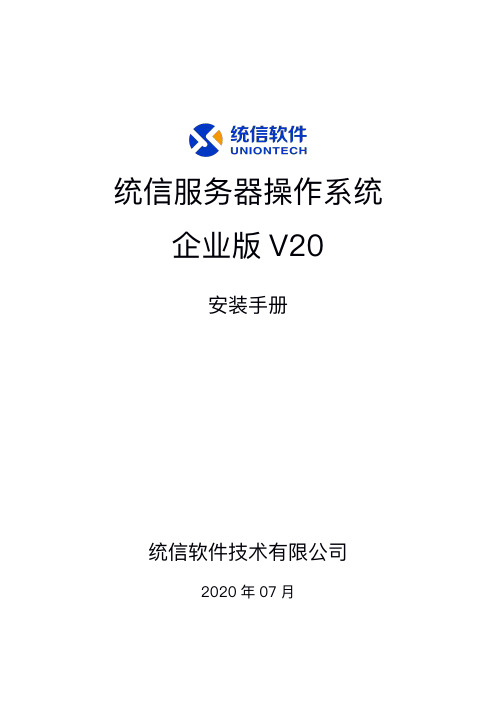
统信服务器操作系统企业版V20安装手册统信软件技术有限公司2020年07月目录1.概述 (1)1.1.支持的硬件 (1)1.1.1.支持的体系 (1)1.1.2.多处理器的支持 (2)1.1.3.图形卡的支持 (2)1.1.4.外围设备的支持 (3)1.1.5.存储系统的支持 (3)1.2.需要固件的设备 (3)1.3.避免专有或封闭的硬件 (4)1.4.安装介质 (5)1.4.1.U盘 (5)1.4.2.CD-ROM/DVD-ROM (6)1.4.3.网络 (6)2.安装准备 (7)2.1.备份数据 (7)2.2.硬件环境 (7)2.3.网络设置 (8)2.4.系统分区 (8)2.5.最低配置要求 (10)2.6.获取镜像 (10)2.7.制作安装介质 (10)2.7.1.光盘刻录 (11)2.7.2.U盘制作 (11)2.8.PXE安装配置 (12)2.8.1.概述 (12)2.8.2.网络图 (12)2.8.3.服务器要求 (13)2.8.4.客户机要求 (14)2.8.5.服务器软件安装 (14)2.8.6.NFS安装配置 (14)2.8.7.TFTP安装配置 (15)2.8.8.Dnsmasq安装配置 (17)2.9.相关设置 (19)2.9.1.BIOS设置菜单的使用 (20)2.9.2.选择引导设备 (20)2.9.3.具有UEFI固件的系统 (21)2.9.4.需要留心的硬件问题 (22)3.安装过程 (23)3.1.虚拟机安装 (23)3.1.1.统信操作系统 (23)3.1.2.Windows或其它操作系统 (23)3.2.安装引导 (23)3.2.1.U盘启动 (24)3.2.2.光盘启动(CD/DVD) (24)3.2.3.网络引导启动 (24)3.3.引导界面 (25)3.3.1.Install UOS Server Enterprise20(Graphic) (25)3.3.2.Check ISO md5sum (26)3.4.执行安装 (27)3.4.1.图形方式安装 (27)4.系统配置 (34)4.1.选择时区 (35)4.1.1.地图选择 (35)4.1.2.列表选择 (36)4.1.3.时间设置 (36)4.2.创建用户 (37)4.2.1.创建用户 (37)4.2.2.选择键盘布局 (38)4.3.网络设置 (39)4.4.登录系统 (40)5.使用系统 (42)5.1.激活系统 (43)5.2.更新系统 (44)5.3.关闭系统 (45)1.概述本文档主要讲述的是64-bit设备,统信服务器操作系统企业版V20的安装及相关配置。
DHCP绑定和跨网段说明

多DHCP 兼容部署CTVI2.3VO的DHCP服务使用的是dnsmasq作为dhcp服务;CTVO2.0使用的是dhcpd 作为dhcp服务。
如果同一个网络内已经存在dhcp服务,我们需要对dnsmasq,或者dhcpd的配置文件做mac绑定,这样才不会和其他dhcp服务冲突。
一、dnsmasq的mac绑定vi /etc/dnsmasq.conf配置文件增加:dhcp-host=格式:dhcp-host=14:fe:b5:e4:42:ee,192.168.70.110说明:给mac地址为14:fe:b5:e4:42:ee的网卡分配固定ip:192.168.70.110用例:dhcp-range=192.168.70.110,192.168.70.111dhcp-host=14:fe:b5:e4:42:ee,192.168.70.110dhcp-host=14:fe:b5:e4:42:ff,192.168.70.111说明:Dhcp分配范围共有两个ip,分别给Mac: 14:fe:b5:e4:42:ee分配ip:192.168.70.110;Mac: 14:fe:b5:e4:42:ff分配ip:192.168.70.111;分配Ip范围和mac绑定条目要完全匹配,否则不能达到多dhcp兼容要求。
完整配置文件:dhcp-range=192.168.70.110,192.168.70.111# dhcp 地址池的范围dhcp-host=14:fe:b5:e4:42:ee,192.168.70.110dhcp-host=14:fe:b5:e4:42:ff,192.168.70.111# 为mac 分配固定的IP地址,dhcp-option=option:router,192.168.120.1# 所在网络的实际路由地址,根据实际情况填写dhcp-option=option:dns-server,192.168.120.21# dns server 地址dhcp-match=gpxe,175dhcp-option=175,8:1:1dhcp-boot=net:#gpxe,undionly.kpxedhcp-boot=net:gpxe,https://192.168.120.33/ctvoboot# CTVI 管理端所在服务器的IPenable-tftptftp-root=/tmp/ctvo/#address=//192.168.70.33如果没有AD解析服务器,可以用这条来解析服务器。
Mac上用dnsmasq配置DNS服务器

Mac上用dnsmasq配置DNS服务器在Mac上配置DNS服务器很好用的工具是dnsmasq,用过的都知道^^。
步骤如下:一、安装Brew(本机已有的直接略过这一步,用命令行 brew -v 试一下便知)sudo su curl -L /mxcl/homebrew/tarball/master | tar xz --strip1 -C /usr/local二、安装dnsmasqbrew install dnsmasq三、配置conf文件把/usr/local/opt/dnsmasq/dnsmasq.conf.example文件拷贝至并重命名为/usr/local/etc/dnsmasq.conf。
四、编辑 dnsmasq.conf 内容resolv-file=/etc/resolv.conf (配置上行DNS,对应no-resolv)strict-order (resolv.conf内的DNS寻址严格按照从上到下顺序执行,直到成功为止)addn-hosts=/etc/hosts (DNS解析hosts时对应的hosts文件,对应no-hosts)cache-size=1024listen-address=192.168.x.x,127.0.0.1 (多个ip用逗号分隔,192.168.x.x表示本机的ip地址,只有127.0.0.1的时候表示只有本机可以访问。
通过这个设置就可以实现同一局域网内的设备,通过把网络DNS设置为本机ip从而实现局域网范围内的DNS泛解析,注:无效ip有可能导至服务无法启动)五、运行(开机自动运行,注经测试,如果不执行这一步只执行第六步是没有效果的)sudo cp -fv /usr/local/opt/dnsmasq/*.plist/Library/LaunchDaemonssudo launchctl load /Library/LaunchDaemons/homebrew.mxcl.dnsmasq.plist六、如果修改了配置文件,用以下命令重启sudo launchctl stop homebrew.mxcl.dnsmasqsudo launchctl start homebrew.mxcl.dnsmasqsudo killall -HUP mDNSResponder (清除DNS缓存)七、最后,使用终端连接和本机同一局域网的网络,同时设置dns为本机IP地址,即192.168.x.x。
使用dnsmasq配置内网域名解析
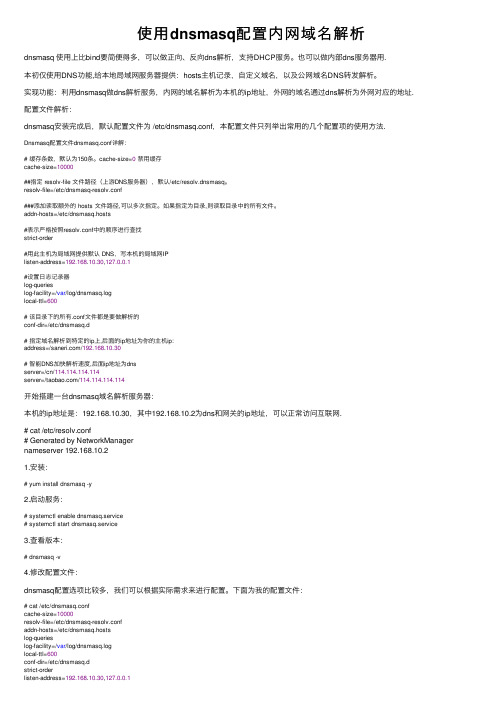
使⽤dnsmasq配置内⽹域名解析dnsmasq 使⽤上⽐bind要简便得多,可以做正向、反向dns解析,⽀持DHCP服务。
也可以做内部dns服务器⽤.本初仅使⽤DNS功能,给本地局域⽹服务器提供:hosts主机记录,⾃定义域名,以及公⽹域名DNS转发解析。
实现功能:利⽤dnsmasq做dns解析服务,内⽹的域名解析为本机的ip地址,外⽹的域名通过dns解析为外⽹对应的地址.配置⽂件解析:dnsmasq安装完成后,默认配置⽂件为 /etc/dnsmasq.conf,本配置⽂件只列举出常⽤的⼏个配置项的使⽤⽅法. Dnsmasq配置⽂件dnsmasq.conf详解:# 缓存条数,默认为150条。
cache-size=0禁⽤缓存cache-size=10000##指定 resolv-file ⽂件路径(上游DNS服务器),默认/etc/resolv.dnsmasq。
resolv-file=/etc/dnsmasq-resolv.conf###添加读取额外的 hosts ⽂件路径,可以多次指定。
如果指定为⽬录,则读取⽬录中的所有⽂件。
addn-hosts=/etc/dnsmasq.hosts#表⽰严格按照resolv.conf中的顺序进⾏查找strict-order#⽤此主机为局域⽹提供默认 DNS,写本机的局域⽹IPlisten-address=192.168.10.30,127.0.0.1#设置⽇志记录器log-querieslog-facility=/var/log/dnsmasq.loglocal-ttl=600# 该⽬录下的所有.conf⽂件都是要做解析的conf-dir=/etc/dnsmasq.d# 指定域名解析到特定的ip上,后⾯的ip地址为你的主机ip:address=//192.168.10.30# 智能DNS加快解析速度,后⾯ip地址为dnsserver=/cn/114.114.114.114server=//114.114.114.114开始搭建⼀台dnsmasq域名解析服务器:本机的ip地址是:192.168.10.30,其中192.168.10.2为dns和⽹关的ip地址,可以正常访问互联⽹.# cat /etc/resolv.conf# Generated by NetworkManagernameserver 192.168.10.21.安装:# yum install dnsmasq -y2.启动服务:# systemctl enable dnsmasq.service# systemctl start dnsmasq.service3.查看版本:# dnsmasq -v4.修改配置⽂件:dnsmasq配置选项⽐较多,我们可以根据实际需求来进⾏配置。
dns服务器添加规则 -回复
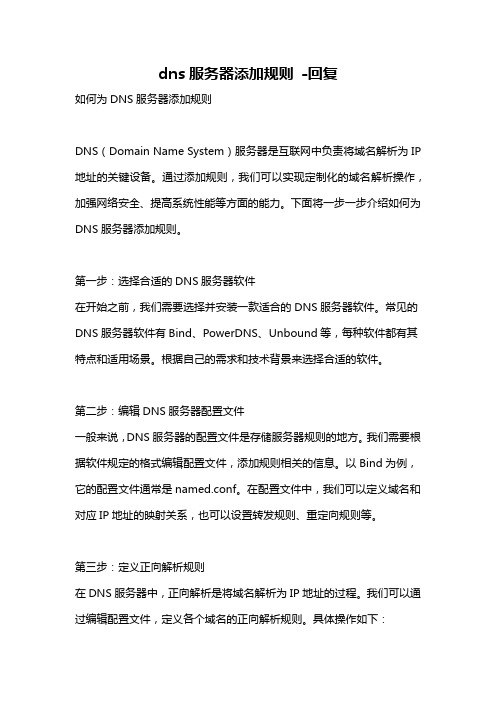
dns服务器添加规则-回复如何为DNS服务器添加规则DNS(Domain Name System)服务器是互联网中负责将域名解析为IP 地址的关键设备。
通过添加规则,我们可以实现定制化的域名解析操作,加强网络安全、提高系统性能等方面的能力。
下面将一步一步介绍如何为DNS服务器添加规则。
第一步:选择合适的DNS服务器软件在开始之前,我们需要选择并安装一款适合的DNS服务器软件。
常见的DNS服务器软件有Bind、PowerDNS、Unbound等,每种软件都有其特点和适用场景。
根据自己的需求和技术背景来选择合适的软件。
第二步:编辑DNS服务器配置文件一般来说,DNS服务器的配置文件是存储服务器规则的地方。
我们需要根据软件规定的格式编辑配置文件,添加规则相关的信息。
以Bind为例,它的配置文件通常是named.conf。
在配置文件中,我们可以定义域名和对应IP地址的映射关系,也可以设置转发规则、重定向规则等。
第三步:定义正向解析规则在DNS服务器中,正向解析是将域名解析为IP地址的过程。
我们可以通过编辑配置文件,定义各个域名的正向解析规则。
具体操作如下:1. 打开DNS服务器的配置文件。
2. 找到正向解析的配置部分。
3. 根据规定的语法,添加域名和对应IP地址的映射关系。
4. 保存并关闭文件。
第四步:定义反向解析规则反向解析是将IP地址解析为域名的过程。
类似于正向解析,我们需要编辑配置文件,添加反向解析规则。
具体操作如下:1. 打开DNS服务器的配置文件。
2. 找到反向解析的配置部分。
3. 根据规定的语法,添加IP地址和对应域名的映射关系。
4. 保存并关闭文件。
第五步:重启DNS服务器在添加或修改规则后,我们需要重启DNS服务器,才能使新的规则生效。
具体操作步骤可能因DNS服务器软件的不同而有所差异,一般可以通过运行指定的命令或重启相关服务来实现。
第六步:测试规则是否生效完成前述步骤后,我们需要进行规则的测试,以确保配置的正确性和生效性。
域名系统中的DNS代理如何配置与使用(二)
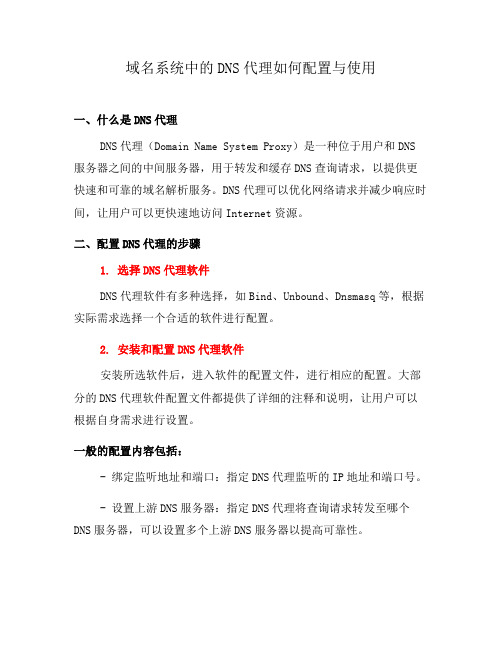
域名系统中的DNS代理如何配置与使用一、什么是DNS代理DNS代理(Domain Name System Proxy)是一种位于用户和DNS 服务器之间的中间服务器,用于转发和缓存DNS查询请求,以提供更快速和可靠的域名解析服务。
DNS代理可以优化网络请求并减少响应时间,让用户可以更快速地访问Internet资源。
二、配置DNS代理的步骤1. 选择DNS代理软件DNS代理软件有多种选择,如Bind、Unbound、Dnsmasq等,根据实际需求选择一个合适的软件进行配置。
2. 安装和配置DNS代理软件安装所选软件后,进入软件的配置文件,进行相应的配置。
大部分的DNS代理软件配置文件都提供了详细的注释和说明,让用户可以根据自身需求进行设置。
一般的配置内容包括:- 绑定监听地址和端口:指定DNS代理监听的IP地址和端口号。
- 设置上游DNS服务器:指定DNS代理将查询请求转发至哪个DNS服务器,可以设置多个上游DNS服务器以提高可靠性。
- 缓存设置:设置DNS缓存的大小、过期时间等参数,以调整缓存的性能和使用。
3. 启动和测试DNS代理配置完成后,启动DNS代理软件,并进行测试以验证配置的正确性。
可以通过使用nslookup或dig等工具,查询指定域名解析的结果是否正确,并确认响应时间是否有所改善。
三、DNS代理的使用场景1. 内网访问互联网某些情况下,内部网络无法直接连接到互联网,而需要通过代理服务器进行访问。
此时,配置一个DNS代理将查询请求转发至外部的DNS服务器,可以为内部网络提供更可靠和高效的域名解析服务。
2. 加速访问速度DNS代理可以缓存查询结果,当用户再次查询同一个域名时,可以直接从缓存中返回结果,避免多次向上游DNS服务器发送请求,从而提高访问速度。
特别是对于一些常访问的域名,缓存机制可以显著减少响应时间。
3. 过滤恶意网站通过配置DNS代理,可以将恶意域名或访问限制的域名转发到特定的页面或拒绝访问,从而起到过滤恶意网站的作用。
ubuntu配置DNS
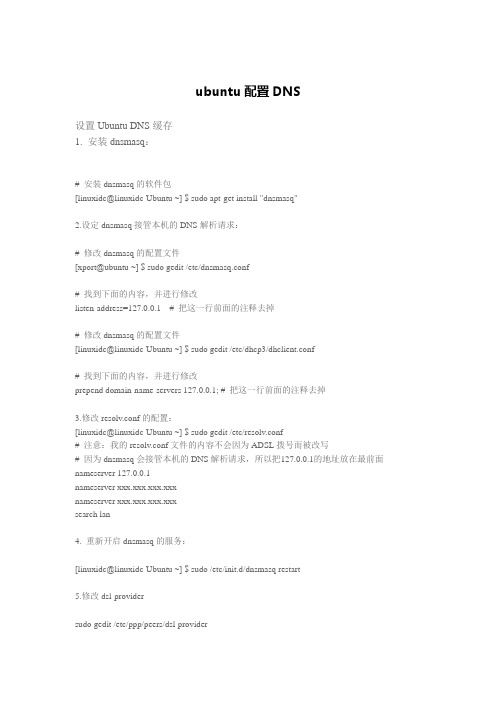
ubuntu配置DNS设置Ubuntu DNS缓存1. 安装dnsmasq:# 安装dnsmasq的软件包[linuxidc@linuxidc-Ubuntu ~] $ sudo apt-get install "dnsmasq"2.设定dnsmasq接管本机的DNS解析请求:# 修改dnsmasq的配置文件[xport@ubuntu ~] $ sudo gedit /etc/dnsmasq.conf# 找到下面的内容,并进行修改listen-address=127.0.0.1 # 把这一行前面的注释去掉# 修改dnsmasq的配置文件[linuxidc@linuxidc-Ubuntu ~] $ sudo gedit /etc/dhcp3/dhclient.conf# 找到下面的内容,并进行修改prepend domain-name-servers 127.0.0.1; # 把这一行前面的注释去掉3.修改resolv.conf的配置:[linuxidc@linuxidc-Ubuntu ~] $ sudo gedit /etc/resolv.conf# 注意:我的resolv.conf文件的内容不会因为ADSL拨号而被改写# 因为dnsmasq会接管本机的DNS解析请求,所以把127.0.0.1的地址放在最前面nameserver 127.0.0.1nameserver xxx.xxx.xxx.xxxnameserver xxx.xxx.xxx.xxxsearch lan4. 重新开启dnsmasq的服务:[linuxidc@linuxidc-Ubuntu ~] $ sudo /etc/init.d/dnsmasq restart5.修改dsl-providersudo gedit /etc/ppp/peers/dsl-provider在usepeerdns 前面增加#,也就是把这条语句覆盖掉。
DNS服务器配置教程2024
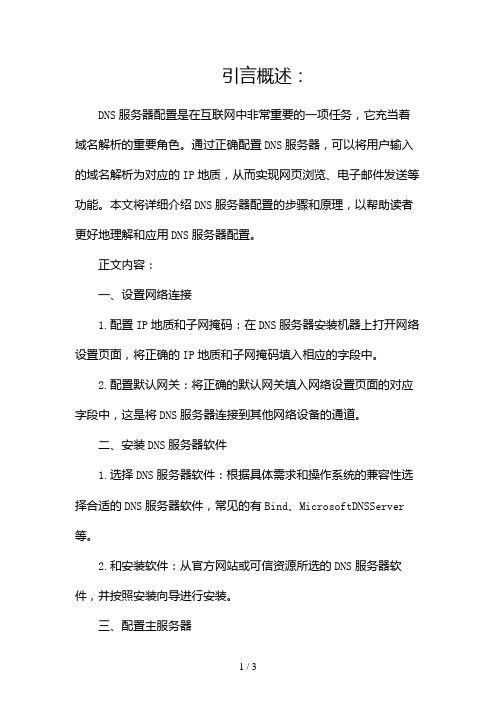
引言概述:DNS服务器配置是在互联网中非常重要的一项任务,它充当着域名解析的重要角色。
通过正确配置DNS服务器,可以将用户输入的域名解析为对应的IP地质,从而实现网页浏览、电子邮件发送等功能。
本文将详细介绍DNS服务器配置的步骤和原理,以帮助读者更好地理解和应用DNS服务器配置。
正文内容:一、设置网络连接1.配置IP地质和子网掩码:在DNS服务器安装机器上打开网络设置页面,将正确的IP地质和子网掩码填入相应的字段中。
2.配置默认网关:将正确的默认网关填入网络设置页面的对应字段中,这是将DNS服务器连接到其他网络设备的通道。
二、安装DNS服务器软件1.选择DNS服务器软件:根据具体需求和操作系统的兼容性选择合适的DNS服务器软件,常见的有Bind、MicrosoftDNSServer 等。
2.和安装软件:从官方网站或可信资源所选的DNS服务器软件,并按照安装向导进行安装。
三、配置主服务器1.创建主区域文件:打开DNS服务器软件的配置文件,创建主区域文件,该文件包含了域名和IP地质的映射关系。
2.添加DNS记录:在主区域文件中添加各个域名的DNS记录,包括A记录、CNAME记录、MX记录等。
3.配置反向解析:为IP地质与域名之间的反向解析建立对应关系,以提供更全面的域名解析服务。
四、设置转发服务器1.配置转发服务器地质:在DNS服务器软件的配置文件中添加转发服务器的地质,这样DNS服务器可以向转发服务器查询无法解析的域名。
2.配置转发策略:设置是否允许转发服务器递归查询,以及对有无法解析IP地质的域名如何处理。
五、测试和维护DNS服务器1.测试DNS配置:使用nslookup命令或其他DNS检测工具,验证DNS服务器是否能够正确解析域名,查看DNS记录是否生效。
2.监控和日志记录:设置DNS服务器的监控和日志记录机制,实时监测服务器的性能和异常情况,以便及时进行维护和修复。
总结:DNS服务器配置是一个复杂而重要的任务,在配置过程中需要正确设置网络连接、安装DNS服务器软件,配置主服务器和转发服务器,并进行测试和维护。
DNS服务器配置教程
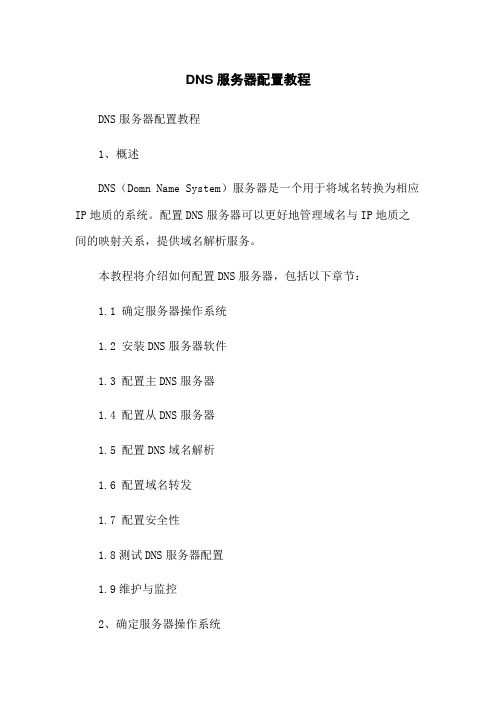
DNS服务器配置教程DNS服务器配置教程1、概述DNS(Domn Name System)服务器是一个用于将域名转换为相应IP地质的系统。
配置DNS服务器可以更好地管理域名与IP地质之间的映射关系,提供域名解析服务。
本教程将介绍如何配置DNS服务器,包括以下章节:1.1 确定服务器操作系统1.2 安装DNS服务器软件1.3 配置主DNS服务器1.4 配置从DNS服务器1.5 配置DNS域名解析1.6 配置域名转发1.7 配置安全性1.8测试DNS服务器配置1.9维护与监控2、确定服务器操作系统在开始配置DNS服务器之前,您需要确定您将使用的服务器操作系统。
常见的服务器操作系统包括Windows Server、Linux(例如CentOS、Ubuntu)、FreeBSD等。
选择适合您需求和技术能力的操作系统,并确保您具备相应的权限和访问服务器的方式。
3、安装DNS服务器软件根据所选择的操作系统,安装相应的DNS服务器软件。
以下是一些常见的DNS服务器软件:3.1 Windows Server:- Microsoft DNS Server3.2 Linux:- BIND (Berkeley Internet Name Domn)- PowerDNS- NSD (Name Server Daemon)3.3 FreeBSD:- BIND (Berkeley Internet Name Domn)- PowerDNS根据您的选择,按照相应的文档或教程安装DNS服务器软件。
4、配置主DNS服务器配置主DNS服务器是配置DNS服务器的第一步。
以下是主DNS 服务器的配置过程:4.1 确定主DNS区域4.2 创建主DNS区域文件4.3 配置主DNS服务器选项4.4 启动主DNS服务器根据您的DNS服务器软件和操作系统,按照相应的文档或教程进行主DNS服务器的配置。
5、配置从DNS服务器在配置从DNS服务器之前,确保您已经配置了主DNS服务器。
dnsmasq
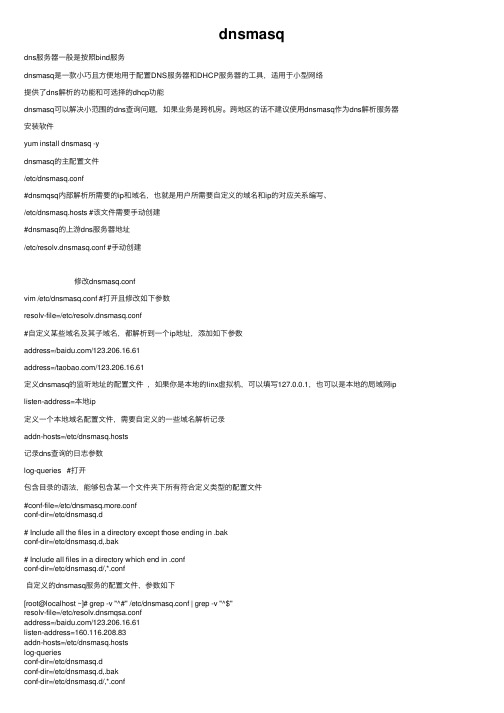
dnsmasqdns服务器⼀般是按照bind服务dnsmasq是⼀款⼩巧且⽅便地⽤于配置DNS服务器和DHCP服务器的⼯具,适⽤于⼩型⽹络提供了dns解析的功能和可选择的dhcp功能dnsmasq可以解决⼩范围的dns查询问题,如果业务是跨机房。
跨地区的话不建议使⽤dnsmasq作为dns解析服务器安装软件yum install dnsmasq -ydnsmasq的主配置⽂件/etc/dnsmasq.conf#dnsmqsq内部解析所需要的ip和域名,也就是⽤户所需要⾃定义的域名和ip的对应关系编写、/etc/dnsmasq.hosts #该⽂件需要⼿动创建#dnsmasq的上游dns服务器地址/etc/resolv.dnsmasq.conf #⼿动创建 修改dnsmasq.confvim /etc/dnsmasq.conf #打开且修改如下参数resolv-file=/etc/resolv.dnsmasq.conf#⾃定义某些域名及其⼦域名,都解析到⼀个ip地址,添加如下参数address=//123.206.16.61address=//123.206.16.61定义dnsmasq的监听地址的配置⽂件,如果你是本地的linx虚拟机,可以填写127.0.0.1,也可以是本地的局域⽹ip listen-address=本地ip定义⼀个本地域名配置⽂件,需要⾃定义的⼀些域名解析记录addn-hosts=/etc/dnsmasq.hosts记录dns查询的⽇志参数log-queries #打开包含⽬录的语法,能够包含某⼀个⽂件夹下所有符合定义类型的配置⽂件#conf-file=/etc/dnsmasq.more.confconf-dir=/etc/dnsmasq.d# Include all the files in a directory except those ending in .bakconf-dir=/etc/dnsmasq.d,.bak# Include all files in a directory which end in .confconf-dir=/etc/dnsmasq.d/,*.conf⾃定义的dnsmasq服务的配置⽂件,参数如下[root@localhost ~]# grep -v "^#" /etc/dnsmasq.conf | grep -v "^$"resolv-file=/etc/resolv.dnsmqsa.confaddress=//123.206.16.61listen-address=160.116.208.83addn-hosts=/etc/dnsmasq.hostslog-queriesconf-dir=/etc/dnsmasq.dconf-dir=/etc/dnsmasq.d,.bakconf-dir=/etc/dnsmasq.d/,*.confconf-dir=/etc/dnsmasq.d,.rpmnew,.rpmsave,.rpmorig内部解析的地址关系[root@localhost ~]# cat /etc/dnsmasq.hosts160.116.208.83 添加上游dns服务器地址#当dnsmasq在本地找不到解析记录的时候,去上游查找[root@localhost ~]# cat /etc/resolv.dnsmasq.confnameserver 119.29.29.29nameserver 223.5.5.5启动dnsmasq服务通过yum安装的软件,直接systemctl启动systemctl start dnsmasq修改本地的dns客户端配置⽂件,指定⾃定义的dnsmasq服务器地址[root@localhost ~]# cat /etc/resolv.conf# Generated by NetworkManager#search #nameserver 8.8.8.8nameserver 160.116.208.83测试域名解析是否成功。
centos域名解析慢的处理方法

CentOS域名解析慢的处理方法一、问题背景在使用C en tO S服务器的过程中,可能会遇到域名解析慢的问题。
这个问题可能会导致网站访问缓慢或无法正常访问。
那么,如何解决这个问题呢?本文将介绍一些处理方法。
二、排查网络设置在解决域名解析慢的问题之前,首先需要排查网络设置是否正确。
请按照以下步骤进行检查:1.检查网络连接是否正常,确保网络通畅。
2.检查网卡配置是否正确,包括IP地址、网关和D NS服务器设置。
3.使用pi ng命令测试D NS服务器的可达性,确保能够正常连接。
如果网络设置没有问题,那么就需要进一步排查其他可能的原因。
三、使用快速的D N S服务器域名解析的速度与所使用的D NS服务器有很大关系。
如果使用的DN S 服务器较慢,就会导致域名解析慢的问题。
为了解决这个问题,可以尝试使用一些快速的D NS服务器。
以下是一些常用的快速D NS服务器:-腾讯D NS Po d:119.29.29.29、119.28.28.28-阿里D NS:223.5.5.5、223.6.6.6-百度D NS:180.76.76.76、180.76.76.216在C en tO S系统中,可以通过修改`/et c/r es ol v.co nf`文件来更改D N S服务器的配置。
将其中的DN S服务器地址修改为上述快速D NS服务器的地址,并保存文件。
四、使用本地DN S缓存为了加快域名解析的速度,可以在Ce nt OS服务器上搭建本地D N S缓存服务。
这样可以将已解析的域名缓存起来,减少对外部D NS服务器的请求,加快访问速度。
以下是搭建本地D NS缓存的步骤:1.安装`d ns ma sq`软件包:`y um in st al l dn sm as q`2.启动`d ns ma sq`服务:`sy st em ct ls t ar td ns ma sq`3.配置`d ns ma sq`:编辑`/e tc/d ns ma s q.co nf`文件,在文件末尾添加以下内容:```p la in te xtl i st en-a dd re ss=127.0.0.1c a ch e-si ze=1024```4.重启`d ns ma sq`服务:`sy st em ct lr e st ar td ns ma sq`配置完成后,Ce nt OS服务器将使用本地的D NS缓存服务进行域名解析,提高访问速度。
提高ubuntu网速方法

方法一:Ubuntu 网速慢,主要是把时间浪费在域名解析上。
我们可以用dnsmasq解决这问题。
具体如下:安装dnsmasq命令: sudo apt-get install dnsmasq编辑dnsmasq的配置文件命令: sudo gedi t /etc/dnsmasq.conf找到下面这一项#resolv-file=用下面的一条语句替换resolv-file=/etc/resolv.dnsmasq.conf确保你没有更改过/etc/resolv.conf文件,如果改过,恢复原状然后执行命令sudo cp /etc/resolv.conf /etc/resolv.dnsmasq.conf然后编辑resolv.conf命令;sudo gedit /etc/resolv.conf将其中的域名服务器全部去掉,加入以下这行nameserver 127.0.0.1如果用路由上网也可以加上路由的地址保存,退出执行以下命令sudo gedi t /etc/ppp/peers/wvdial在usepeerdns 前面增加#,也就是把这条语句覆盖掉。
以防,resolv.conf的设置被pppoe覆盖。
重启电脑。
不重启,你会发现无法解析域名。
所以一定要重启电脑,来达到重新启动dnsmasq的目的。
重启后,你会发现解析速度比以前快了N个数量级。
方法二:1、修改软件源(如果你连官方源速度够快,这步可以跳过)修改之前先备份,以防万一:sudo cp /etc/apt/sources.list /etc/apt/sources.list.backup修改软件源:sudo gedi t /etc/apt/sources.list把内容清空,换上速度快的源。
推荐更新服务器(浙江省杭州市双线服务器)(雅安电信10MADSL下载500多K)把以下内容复制到进去,保存文件。
deb /ubuntu hardy main restricted universe mul t iversedeb /ubuntu hardy-security main restricted universe multiversedeb /ubuntu hardy-updates main restricted universe multiversedeb /ubuntu hardy-backports main restricted universe multiversedeb /ubuntu hardy-proposed main restricted universe multiversedeb-src /ubuntu hardy main restricted universe multiversedeb-src /ubuntu hardy-security main restricted universe multiversedeb-src /ubuntu hardy-updates main restricted universe multiversedeb-src /ubuntu hardy-backports main restricted universe mul t iversedeb-src /ubuntu hardy-proposed main restricted universe multiverse2、更新列表执行:sudo apt-get update3、下载安装中文语言包系统-系统管理-语言支持(这些菜单可能是英文的,自己对着找一下吧),选择汉语,OK。
局域网dns服务器软件

局域网dns服务器软件DNS为网络基础服务,实现把域名转换成为网络可以识别的IP地址,那么你知道局域网dns服务器软件吗?下面是店铺整理的一些关于局域网dns服务器软件的相关资料,供你参考。
局域网dns服务器软件:本篇文章就来分享一下Dnsmasq安装与配置方法,利用Dnsmasq来搭建一个属于自己的本地DNS服务器,享受更干净无污染、更智能快速和没有广告干扰的DNS解析服务。
选择好的本地DNS可以让我们上网更快更舒心,而对于网站,选择一个好的DNS域名解析服务也是十分重要:Dnsmasq安装与配置-搭建本地DNS服务器享受更干净更快无广告DNS解析一、Dnsmasq安装1、执行以下命令在VPS上安装Dnsmasq:yum install dnsmasq -yservice dnsmasq start二、Dnsmasq配置1、Dnsmasq的配置文件是放在/etc/dnsmasq.conf 中。
2、打开编辑,配置:resolv-file=/etc/resolv.dnsmasq.conf,表示dnsmasq 会从这个指定的文件中寻找上游dns服务器。
同时取消 strict-order 前面的注册#号。
3、检查一下no-hosts前面是不是已经有了#号,默认的情况下是有的,dnsmasq 会首先寻找本地的 hosts 文件再去寻找缓存下来的域名, 最后去上游dns 服务器寻找。
4、设置:listen-address=127.0.0.1,表示这个dnsmasq 本机自己使用有效。
注意:如果你想让本机所在的局域网的其它电脑也能够使用上Dnsmasq,应该把本机的局域网IP加上去:listen-address=192.168.1.123,127.0.0.15、修改好了dnsmasq.conf 后,就可以将它重新上传覆盖原文件了。
6、另外我们还需要修改/etc/resolv.conf这个文件,执行以下命令:echo 'nameserver 127.0.0.1' > /etc/resolv.confcp /etc/resolv.conf /etc/resolv.dnsmasq.confecho 'nameserver 8.8.8.8' > /etc/resolv.dnsmasq.confecho 'nameserver 199.91.73.222' > /etc/resolv.dnsmasq.conf cp /etc/hosts /etc/dnsmasq.hostsecho 'addn-hosts=/etc/dnsmasq.hosts' >> /etc/dnsmasq.conf7、resolv.dnsmasq.conf中设置的是真正的Nameserver,可以用谷歌、V2EX等公共的DNS。
centos7配置允许dns解析的规则
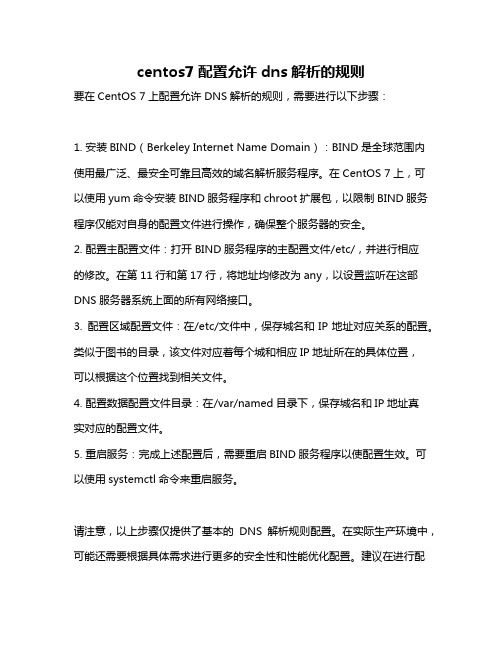
centos7配置允许dns解析的规则
要在CentOS 7上配置允许DNS解析的规则,需要进行以下步骤:
1. 安装BIND(Berkeley Internet Name Domain):BIND是全球范围内使用最广泛、最安全可靠且高效的域名解析服务程序。
在CentOS 7上,可以使用yum命令安装BIND服务程序和chroot扩展包,以限制BIND服务程序仅能对自身的配置文件进行操作,确保整个服务器的安全。
2. 配置主配置文件:打开BIND服务程序的主配置文件/etc/,并进行相应
的修改。
在第11行和第17行,将地址均修改为any,以设置监听在这部DNS服务器系统上面的所有网络接口。
3. 配置区域配置文件:在/etc/文件中,保存城名和IP地址对应关系的配置。
类似于图书的目录,该文件对应着每个城和相应IP地址所在的具体位置,
可以根据这个位置找到相关文件。
4. 配置数据配置文件目录:在/var/named目录下,保存城名和IP地址真
实对应的配置文件。
5. 重启服务:完成上述配置后,需要重启BIND服务程序以使配置生效。
可以使用systemctl命令来重启服务。
请注意,以上步骤仅提供了基本的DNS解析规则配置。
在实际生产环境中,可能还需要根据具体需求进行更多的安全性和性能优化配置。
建议在进行配
置之前备份相关文件,并在测试环境中进行验证,以确保配置正确并符合实际需求。
- 1、下载文档前请自行甄别文档内容的完整性,平台不提供额外的编辑、内容补充、找答案等附加服务。
- 2、"仅部分预览"的文档,不可在线预览部分如存在完整性等问题,可反馈申请退款(可完整预览的文档不适用该条件!)。
- 3、如文档侵犯您的权益,请联系客服反馈,我们会尽快为您处理(人工客服工作时间:9:00-18:30)。
#由于目前部分地址还是使用私有的 所以暂时不起用
#stop-dns-rebind
#允许客户端缓存的时间单位为秒
local-ttl=60
#
neg-ttl=3600
#
max-cache-ttl=600
# 配置日志
log-facility=ar/log/dnsmasq.log
#记录DNS查询
log-queries
# 引入其他配置文件
# Include a another lot of configuration options.
#conf-file=/etc/dnsmasq.more.conf
conf-dir=/etc/dnsmasq.d
[root@main ~]#
#server=222.88.88.88
#server=8.8.8.8
bogus-priv
#不转发不包含.的查询 因为这些一般都是内网查询
domain-needed
#为早期windows系统设置的兼容选项,避免客户端接收不到公共DNS而弹出新建宽带连接
filterwin2k
#指定DNS服务器
resolv-file=/etc/dnsmasq.resolv.conf
#查询时按文件中的顺序选择dns
strict-order
#添加本地hosts文件
addn-hosts=/etc/dnsmasq.hosts.conf
#不读取hosts文件 默认/etc/hosts 可以使用addn-hosts自定义
#如果不加no-hosts还是会读取/etc/hosts
no-hosts
#注:addn-hosts=/etc/dnsmasq.hosts的优先级大于address=//127.0.0.1
#设置缓存条目 如果不缓存使用no-negcache
cache-size=102400
[root@main ~]# cat /etc/dnsmasq.conf
#不读取任何服务器 默认 /etc/resolv.conf 可以使用resolv-file自定义
#使用resolv-file时候也不能使用no-resolv参数
#no-resolv
#server=222.85.85.85
